![]()
สามารถกำหนดรหัสผ่านให้กับไฟล์แต่ละไฟล์ที่จัดเก็บได้ เพื่อป้องกันการเข้าถึงโดยไม่ได้รับอนุญาต ขอแนะนำให้ระบุรหัสผ่านสำหรับไฟล์ที่จัดเก็บ
ไฟล์ที่สแกนและจัดเก็บไว้ในเครื่องอาจสูญหายหากเกิดความขัดข้องบางประการ แนะนำให้ใช้ฮาร์ดดิสก์ในการจัดเก็บไฟล์ที่สำคัญ ทางผู้จำหน่ายจะไม่รับผิดชอบต่อความเสียหายใดๆ ซึ่งอาจเป็นผลจากการสูญเสียไฟล์
![]() กดปุ่ม [Home] (
กดปุ่ม [Home] (![]() ) ที่ด้านล่างตรงกลางของหน้าจอ
) ที่ด้านล่างตรงกลางของหน้าจอ
![]() ปาดหน้าจอไปทางซ้าย แล้วกดไอคอน [Scanner (Classic)]
ปาดหน้าจอไปทางซ้าย แล้วกดไอคอน [Scanner (Classic)]
![]() ควรแน่ใจว่าไม่มีการตั้งค่าครั้งที่แล้วเหลืออยู่
ควรแน่ใจว่าไม่มีการตั้งค่าครั้งที่แล้วเหลืออยู่
หากมีการตั้งค่าก่อนหน้านี้ค้างอยู่ กด [Reset]
![]() กด [Store File]
กด [Store File]
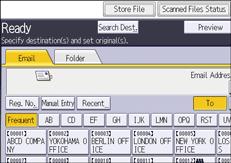
![]() กด [Store to HDD]
กด [Store to HDD]
![]() หากจำเป็น ให้ระบุข้อมูลของไฟล์ที่จัดเก็บ เช่น [User Name], [File Name], [Password] และ [Select Folder]
หากจำเป็น ให้ระบุข้อมูลของไฟล์ที่จัดเก็บ เช่น [User Name], [File Name], [Password] และ [Select Folder]
User Name
กด [User Name] แล้วเลือก user name เมื่อต้องการระบุชื่อผู้ใช้ที่ยังไม่ได้บันทึก กด [Manual Entry] แล้วระบุชื่อ หลังจากระบุชื่อผู้ใช้แล้ว กด [OK]
File Name
กด [File Name] ระบุชื่อไฟล์ แล้วกด [OK]
Password
กด [Password] ใส่รหัสผ่าน แล้วกด [OK] ใส่รหัสผ่านอีกครั้งเพื่อยืนยันอีกครั้ง จากนั้นกดปุ่ม [OK]
Select Folder
กด [Select Folder] ระบุโฟลเดอร์ที่จะใช้จัดเก็บไฟล์ จากนั้นกด [OK]
![]() กดปุ่ม [OK]
กดปุ่ม [OK]
![]() หากจำเป็น ให้กด [Scan Settings] เพื่อระบุการตั้งค่าการสแกน เช่น ความละเอียดและขนาดในการสแกน
หากจำเป็น ให้กด [Scan Settings] เพื่อระบุการตั้งค่าการสแกน เช่น ความละเอียดและขนาดในการสแกน
![]() หากจำเป็น กดปุ่ม [Next Original Wait]
หากจำเป็น กดปุ่ม [Next Original Wait]
![]() วางต้นฉบับ
วางต้นฉบับ
หากเครื่องไม่เริ่มการสแกนโดยอัตโนมัติ กดปุ่ม [Start]
